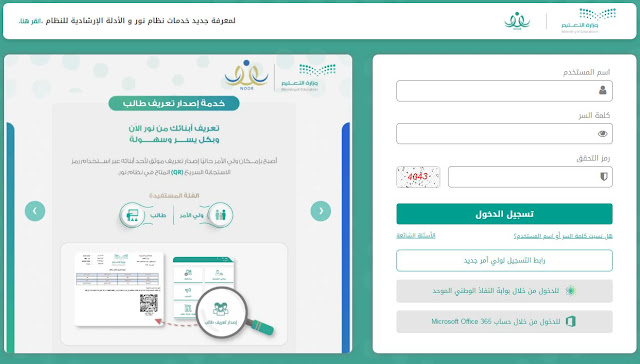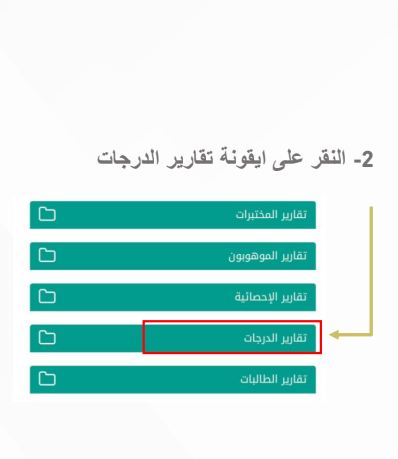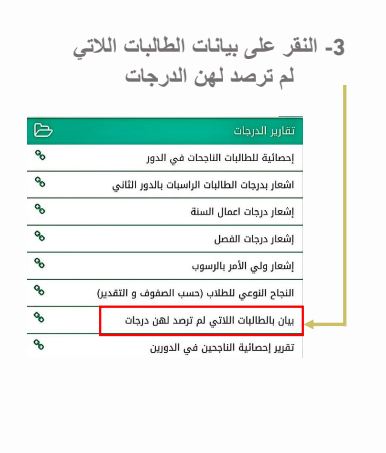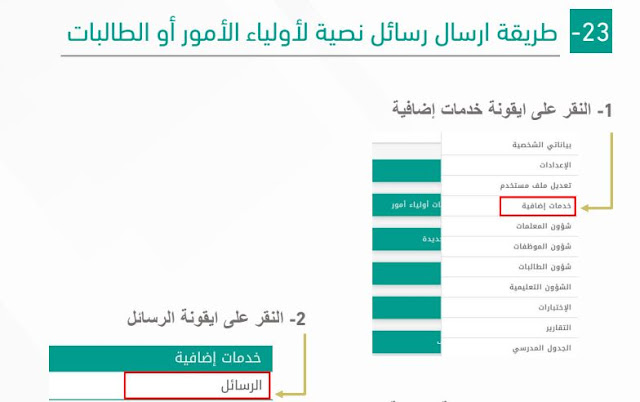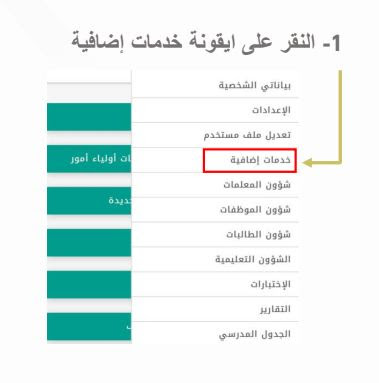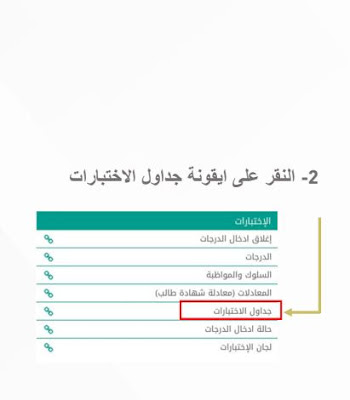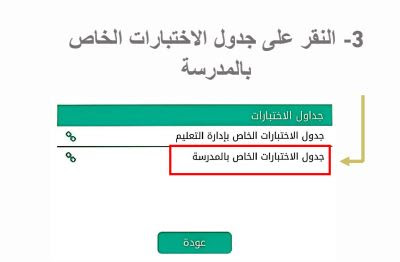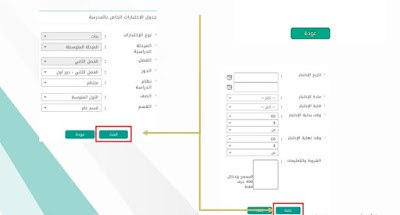استخراج اشعارات الطلاب التي لم ترصد أو رصدت لهن درجات (الفترات)، أحد الخدمات التي يحتاجها مدير المدرسة أو قائد المدرسة أو المعلم، ويمكن القيام بالخدمة عبر نظام نور، عبر أيقونة تقارير الدرجات، ويمكن معرفة الطلاب وطباعة ملف من لم ترصد لهم الدرجات، أو رصدت لهم الدرجات حسب احتياج المعلم أو قائد المدرسة.
إقرأ أيضُا:-
طريقة إرسال رسائل نصية لأولياء الأمور أو الطلاب أو المعلمين عبر نظام نور
خطوات طباعة بيانات المعلمات في نظام نور.
طريقة ادخال جدول الاختبارات في نظام نور شرح بالصور والفيديو
طريقة استخراج قائمة الطلاب التي لم ترصد أو رصدت لهن الدرجات:-
يمكن استخراج اشعارات الطلاب التي لم ترصد أو رصدت لهن درجات (الفترات) عبر نظام نور، من خلال حساب المعلم أو قائد المدرسة أو مدير المدرسة، من خلال القيام بالخطوات التالية:-
• قم بتسجيل الدخول على منصة نظام نور، باسم المستخدم وكلمة المرور والنقر على تسجيل الدخول.
• من القائمة الرئيسة لحساب نظام نور، أختر أيقونة ( التقارير)، وقم النقر عليها.
• تنبصق قائمة منسدلة من أيقونة التقارير تشمل:-
- تقارير المختبرات
-تقارير الموهوبين
-تقارير الإحصائية
-تقارير الدرجات
-تقارير الطالبات
• اختر أيقونة (تقارير الدرجات)، من القائمة المنسدلة وقم بالنقر عليها.
• تنبثق قائمة منسدلة من أيقونة تقارير الدرجات تشمل ما يلي:-
- إحصائية للطالبات الناجحات في الدور
-اشعار بدرجات الطالبات الدراسبات بالدور الثاني
-اشعار درجات أعمال السنة
-اشعار درجات الفصل
- اشعار درجات ولي الأمر بالرسوب
- النجاح النوعي للطلاب (حسب الصفوف والتقدير)
- بيان بالطالبات اللاتي لم ترصد لهن درجات
-تقرير إحصائية الناحين في الدورين.
• اختر بيان خيار (بيان بالطالبات اللاتي لم ترصد لهن درجات)، وقم بالنقر عليها.
• تفتح صفحة بيانت بالطالبات اللاتي لم ترصد لهن درجات، قم بتعبئة وتحديد المعلومات المطلوبة لاستعراض التقرير والملف المطلوب وهي:-
- حدد الفصل الدراسي
-حدد النظام الدراسي
-حدد فترة ادخال الدرجات
- تظهر إدارة التعليم واسم المدرسة
- حدد الفصل
- حدد الصف
- حدد حالة رصد الدرجات
• بتعد تعبئة البيانات المطلوبة، قم بالنقر على ايقونة عرض.
• تظهر ملف الطالبات اللاتي لم ترصد درجات لم، قم باختيار ملف ثم تصدير ، ثم طباعة.
طريقة إرسال رسائل نصية لأولياء الأمور أو الطلاب عبر نظام نور
يمكن إرسال رسائل نصية للطلاب والطالبات في فصل محدد، أو أولياء الأمور كافة في المدرسة، أو فصل محدد، أو رسائل للإداريين او المعلمين أو الموجه الطلابي، من خلال نظام نور عبر القيام بخطوات بسيطة وهي :-
• قم بتسجيل الدخول على حسابك في نظام نور، سواء باسم المستخدم وكلمة المرور،أو حساب النفاذ الوطني، أو حساب ميكروسوفت، أنقر على تسجيل الدخول.
• من القائمة الرئيسة لنظام نور، توجه للنقر على أيقونة ( خدمات إضافية).
• من القائمة المنسدلة من خدمات اضافية، قم بالنقر على خيار ( الرسائل).
• حدد المسخدمون المستهدف ارسال لهم الرسائل، من بين الخيارات، أختر المرسل له ، ثم كتابة نص الرسالة، ثم النقر على أيقونة (أرسال).
• تجد الخيارات المرسل لهم الرسائل هي :-
- ولي أمر
-معلم
-طالب
-إداري
-موجه طلابي
• حدد المرسل له الرسالة.
• حدد وقت الإرسال وأختر (الآن) أو ( وقت لاحق).
• اسم النموذج حدد من الخيارات.
• قالب ونص الرسالة، قم بكتابة الرسالة بحد أقصي 210 حرف.
• بعد تحديد المرسل به، ووقت الرسالة، وكتابة نص الرسالة ، قم بالنقر على أيقونة (إرسال).
• وبذلك قمت بإرسال رسائل نصية لأولياء الأمور أو الطلاب والطالبات عبر نظام نور.
طريقة ادخال جدول الاختبارات في نظام نور
يمكن ادخال جدول الاختبارات في نظام نور بكل سهولة ويسر عبر الخطوات التالية، وهي:-
الخطوة الأولى:-
• قم بتسجيل الدخول لحسابك على نظام نور (نظام نور: EduWave - دخول).
الخطوة الثانية:-
• تفتح الصفحة الرئيسة لنظام ، وتجد قائمة منسدلة، توجه لأخر القائمة وأنقر على أيقونة (الاختبارات).
• تنيثق قائمة جديدة من الاختبارات، توجه لخيار (جداول الاختبارات)، وقم بالنقر عليها.
• تظهر قائمة جديدة من جداول الاختبارات، أختر أيقونة (جدول الاختبارات الخاص بالمدرسة، قم بالنقر عليها.
• تفتح صفحة جدول الاختبارات الخاص بالمدرسة، يتم تعبئة البيانات المطلوبة، وتشمل:-
-نوع الاختبارات
- المرحلة الدراسية
-الفصل
-الدور
-نظام الدرسة
-الصف
- القسم
• بعد تعبئة البيانات قم بالنقر على أيقونة (بحث).
• إبدأ بتعبئة البيانات المطلوبة، وتشمل:-
- تاريخ الاختبار
-مادة الاختبار
-فترة الاختبار
-وقت بداية الاختبار
-وقت نهاية الاختبار
-الشروط والتعليمات
• بعد تعبئة البيانات المطلوبة، قم بالنقر على حفظ.
• وبذلك قمن بإتمام ادخال جدول الاختبارات في نظام نور.
خطوات طباعة بيانات المعلمات في نظام نور.
• الدخول على محرك البحث وكتابة نظام نور.
• يتم النقر على أول نتيجة بحث (نظام نور: EduWave - دخول).
• تفتح الصفحة الرئيسة لنظام نور، إبدأ بتسجيل الدخول بحسابك.
• بعد تسجيل الدخول من القائمة الرئيسية ، قم بالنقر على أيقونة (التقارير).
• تنبثق قائمة منسدلة أختر أيقونة ( تقارير المعلومات)، قم بالنقر عليها.
• تنبثق قائمة منسدلة من تقارير المعلمات، أخر أيقونة ( بيانات معلمات المدرسة).
• تفتح صفحة بيانات معلمات المدرسة، ويمكن اختيار اسم المعلمة، لطباعة بيانات المعلمة، ويمكن تحديد كل المعلمات، ومن ثم النقر على أيقونة (عرض).
• بعدها تظهر كافة بيانات معلمات المدرسة، يتم النقر على أيقونة (طباعة)، ولطباعة ملف بيانات المعلومات، قم بالنقر على (ctrl+p)، وطباعة ملف بيانات المعلمات.